Changer l'image de la fenêtre de connexion du Mac
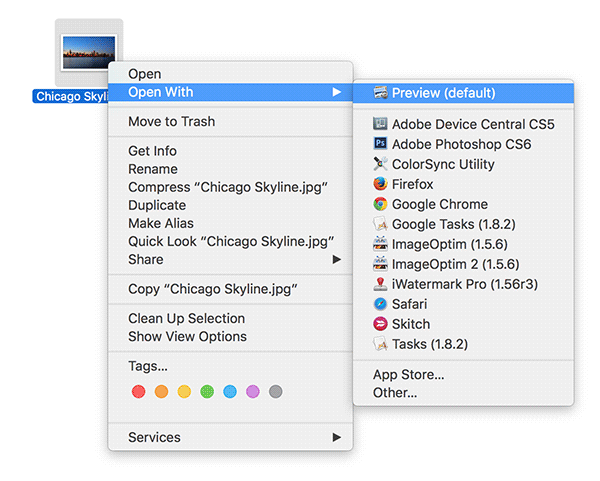
Préparer l’image pour la fenêtre de connexion
Choisissez une image de haute qualité que vous souhaitez voir à l’ouverture de session. Une image de faible résolution apparaîtra floue sur l’écran de connexion.
L’image doit être au format PNG. Si elle est dans un autre format, convertissez-la en PNG avant de continuer.
Pour convertir en PNG, cliquez avec le bouton droit sur l’image et sélectionnez « Ouvrir avec » puis « Aperçu » pour lancer l’image dans l’application Aperçu.
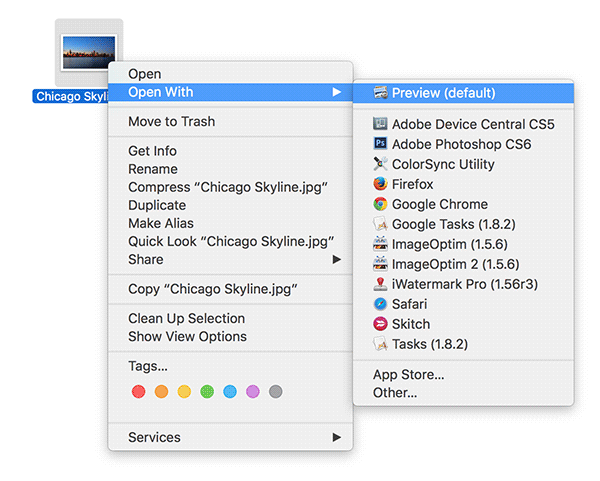
- Dans Aperçu, ouvrez le menu Fichier et choisissez Enregistrer sous… pour sauvegarder l’image au format PNG.
Si vous ne voyez pas l’option Enregistrer sous…, maintenez la touche Option enfoncée et l’option apparaîtra.
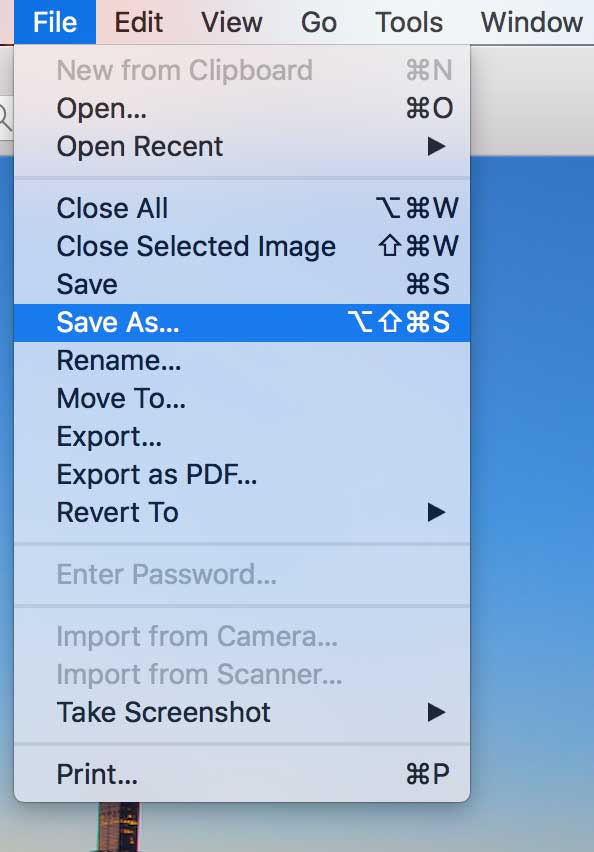
- Donnez au fichier le nom exact suivant : com.apple.desktop.admin.png
Sélectionnez PNG dans le menu Format puis cliquez sur Enregistrer. Le fichier PNG sera enregistré dans le même dossier que l’original.
La raison du nommage exact est que macOS recherche un fichier nommé com.apple.desktop.admin.png pour afficher l’image de la fenêtre de connexion.
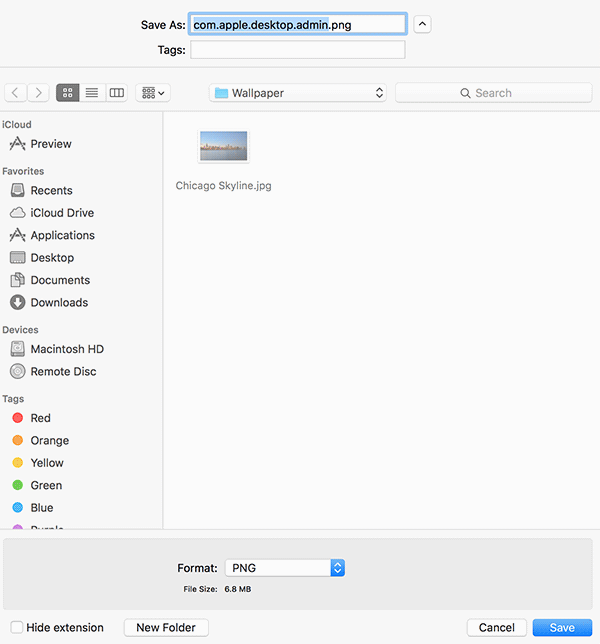
Votre image est maintenant prête.
Remplacer l’image de la fenêtre de connexion
- Cliquez avec le bouton droit sur le fichier PNG que vous venez de créer et choisissez Copier pour le mettre dans le presse-papiers.
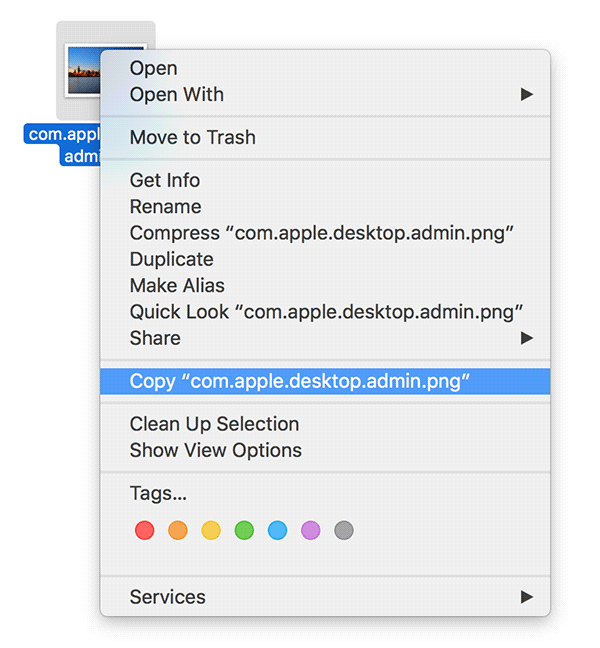
- Dans le Finder, ouvrez le menu Aller et sélectionnez Aller au dossier… ou utilisez le raccourci Commande + Maj + G pour ouvrir la boîte de dialogue.
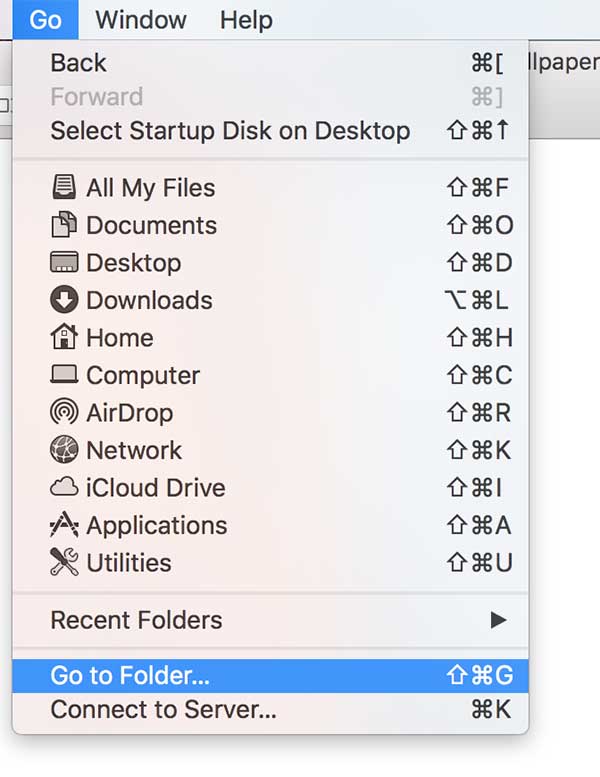
- Dans la fenêtre Aller au dossier, entrez le chemin suivant puis cliquez sur Aller :
/Library/Caches/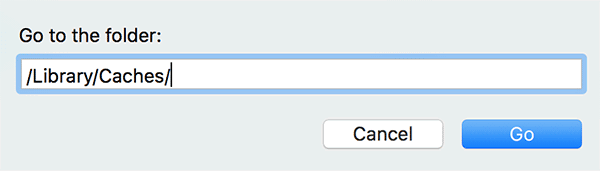
- Repérez le fichier nommé com.apple.desktop.admin.png. Cliquez dessus avec le bouton droit et choisissez Renommer.
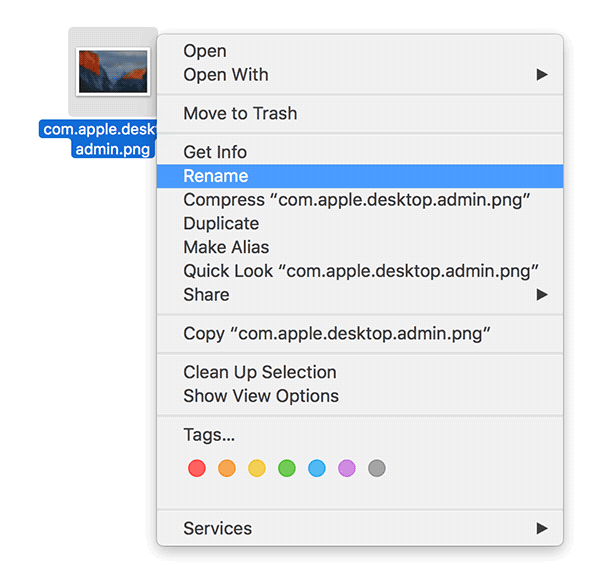
Renommez l’original en com.apple.desktop.admin.backup.png et appuyez sur Entrée pour valider. Cela conserve une copie de sauvegarde de l’image par défaut.
- Dans le même dossier, cliquez avec le bouton droit et choisissez Coller l’élément pour déposer votre nouveau fichier com.apple.desktop.admin.png.
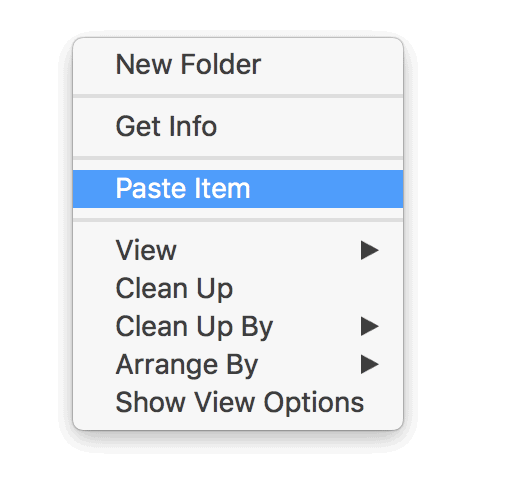
- Pour vérifier le résultat, cliquez sur votre nom d’utilisateur dans le coin supérieur droit et sélectionnez Fenêtre de connexion… Vous verrez la nouvelle image en arrière-plan.
Conseils pratiques et dépannage
Important — permissions : Si macOS empêche l’opération, vous devez disposer des droits d’administrateur. Si nécessaire, effectuez les actions avec un compte administrateur ou préfixez les commandes Terminal par sudo (voir section alternative).
Si l’image n’apparaît pas correctement :
- Vérifiez que le fichier s’appelle exactement com.apple.desktop.admin.png.
- Confirmez que le format est bien PNG et que la résolution est suffisante pour votre écran.
- Redémarrez le Mac ou déconnectez-vous et reconnectez-vous pour forcer la mise à jour du cache.
Quand cette méthode peut échouer :
- Sur des versions très récentes de macOS, Apple peut stocker ou signer les ressources différemment, limitant l’accès direct à /Library/Caches/.
- Si un profil de gestion (MDM) force une image d’arrière-plan, la modification manuelle sera écrasée.
Alternative via Terminal (méthode avancée) :
- Utilisez sudo cp chemin/vers/votre/com.apple.desktop.admin.png /Library/Caches/ pour copier directement le fichier en mode administrateur.
- Exemple : sudo cp ~/Images/com.apple.desktop.admin.png /Library/Caches/
N’utilisez Terminal que si vous êtes à l’aise avec sudo et les permissions système.
Mini-méthodologie
- Préparer une image PNG de haute qualité et nommée correctement.
- Sauvegarder l’original en le renommant en com.apple.desktop.admin.backup.png.
- Coller la nouvelle image dans /Library/Caches/.
- Vérifier en ouvrant la fenêtre de connexion ou en redémarrant.
Liste de contrôle selon le rôle
Administrateur :
- S’assurer d’avoir un compte admin.
- Vérifier les politiques MDM qui pourraient réappliquer l’image.
- Conserver une sauvegarde du fichier original.
Utilisateur standard :
- Demander l’aide d’un administrateur si permissions refusées.
- Tester l’image sur le bureau pour vérifier la qualité avant de la convertir.
Faits clés
- Format requis : PNG.
- Nom exact : com.apple.desktop.admin.png.
- Emplacement : /Library/Caches/.
Sécurité et vie privée
Cette opération remplace une image locale stockée sur votre Mac. Elle ne transmet pas vos fichiers à des services externes. Si votre Mac est géré par une organisation, vérifiez la politique informatique avant toute modification.
Glossaire rapide
- macOS : système d’exploitation d’Apple pour Mac.
- PNG : format d’image sans perte adapté aux fonds d’écran.
- MDM : gestion des appareils mobiles, souvent utilisée par les entreprises pour appliquer des configurations.
Résumé
Changer l’image de la fenêtre de connexion est simple et ne nécessite pas d’applications tierces : préparez une image PNG de qualité, nommez-la com.apple.desktop.admin.png, faites une sauvegarde de l’original et collez la nouvelle image dans /Library/Caches/. Vérifiez le résultat en ouvrant la fenêtre de connexion ou en redémarrant.
Remarque — conservez toujours une copie de sauvegarde de l’original et procédez avec un compte administrateur si nécessaire.
Matériaux similaires

Installer et utiliser Podman sur Debian 11
Guide pratique : apt-pinning sur Debian

OptiScaler : activer FSR 4 dans n'importe quel jeu
Dansguardian + Squid NTLM sur Debian Etch

Corriger l'erreur d'installation Android sur SD
